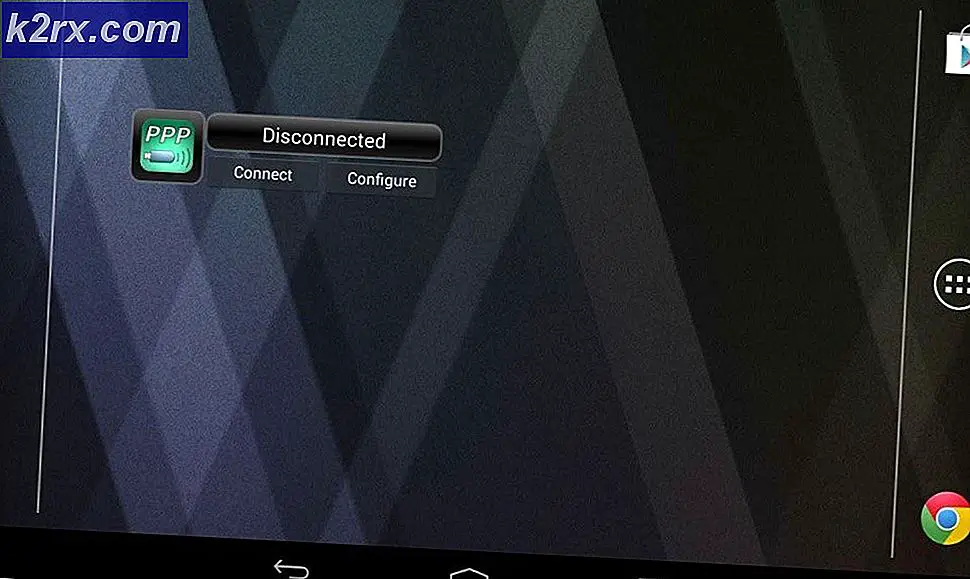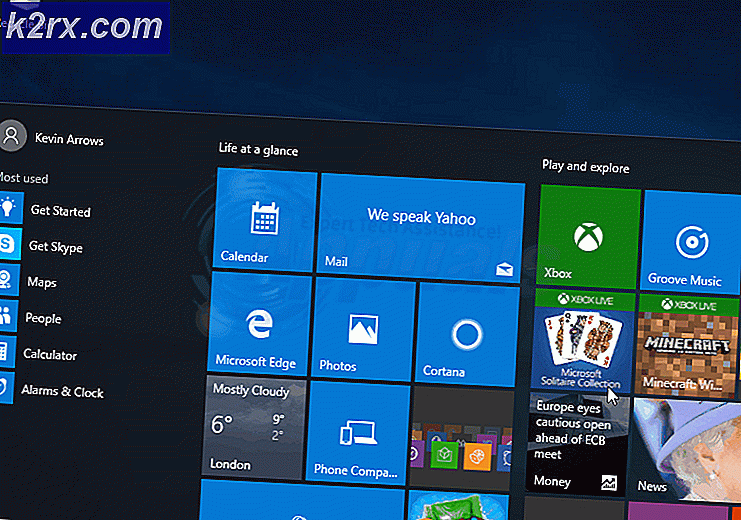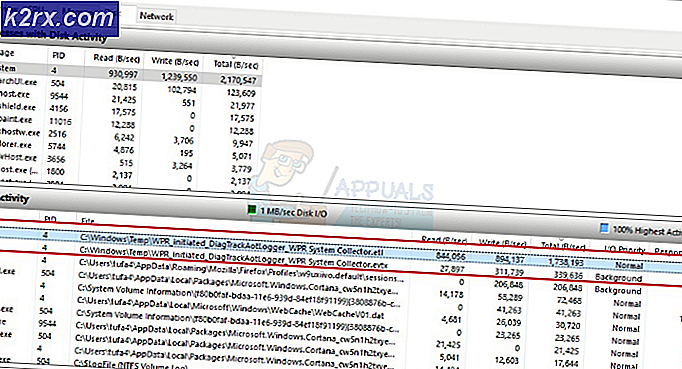Perbaiki: Kode Kesalahan -7 dan -130 di Klien Steam
Kode kesalahan -7 dan kode kesalahan -130 muncul setiap kali klien Steam mencoba memuat halaman web untuk Anda, tetapi karena alasan apa pun, gagal mengambilnya dari server Steam. Pesan kesalahan lengkap kode kesalahan ini disertai dengan bacaan:
Kode Kesalahan: -7atauKode Kesalahan: -130
Gagal memuat halaman web (kesalahan tidak diketahui)
Kode kesalahan -7 dan -130 dapat memunculkan kepala jelek mereka di halaman mana pun dalam klien Steam dari yang sama sekali tidak penting Perbarui Beritahalaman ke yang paling pentingInventaris halaman dan segala sesuatu di antaranya. Saat itulah masalah ini sampai ke halaman Steam yang lebih penting sepertiToko, di mana pada akhirnya mencegah orang mencari game untuk dibeli, yang benar-benar menjadi masalah yang perlu ditangani. Penyebab paling umum di balik kesalahan ini adalah kurangnya akses internet, tetapi jika Anda memiliki koneksi internet yang berfungsi, mungkin ada penyebab lain yang berperan.
Apa yang menyebabkan kode kesalahan -7 dan kode kesalahan -130 di klien Steam?
1. Mulai ulang klien Steam
Jika ada semacam masalah dengan klien Steam yang membuat program sementara tidak dapat terhubung ke server Steam atau mengambil halaman web dari URL tertentu, memulai ulang klien Steam mungkin membantu menyelesaikannya. Untuk memulai ulang klien Steam, Anda perlu:
- Di pojok kanan atasUapjendela, klik padaUap.
- Di menu konteks yang dihasilkan, klikkeluar.
- Tunggu untuk Uapklien untuk melakukan ritual penutupannya dan menutup dirinya sendiri.
- KapanUaptelah ditutup, tekanCtrl+ Bergeser+ ESCuntuk membukaPengelola tugas, navigasikan keProsestab dan periksa untuk memastikan tidak adaUapproses berjalan. Jika ada satu punUapproses berjalan,Uap masih dalam proses shutdown. Jika tidak adaUapproses berjalan, Anda dapat melanjutkan.
- Luncurkan Steamdan periksa untuk melihat apakah masalah telah teratasi.
2. Nonaktifkan semua perangkat lunak antivirus
Perangkat lunak pihak ketiga, terutama program antivirus, sering kali dapat mengacaukan klien Steam dan kemampuannya untuk berkomunikasi secara efektif dengan server Steam. Jika Anda memiliki program antivirus yang diinstal dan diaktifkan di komputer Anda, Anda harus menonaktifkannya untuk melihat apakah itu yang menyebabkan Anda melihat kode kesalahan -7 dan -130 di klien Steam. Atau lebih baik lagi, Anda dapat menghapus sepenuhnya program antivirus yang Anda miliki di komputer untuk saat ini dan melihat apakah hal tersebut dapat mengatasi masalah ini.
3. Instal ulang Steam
Menginstal ulang klien Steam akan membuatnya jadi Steam mulai lagi di komputer Anda, dengan semua file yang rusak atau rusak diganti dengan yang baru dan berfungsi penuh.
- Di pojok kanan atasUapjendela, klik padaUap.
- Di menu konteks yang dihasilkan, klikkeluar.
- Tunggu untuk Uapklien untuk melakukan ritual penutupan dan menutup diri.
- tekanLogo Windowskunci +Runtuk membukaLaridialog.
- Ketik berikut ini ke dalamLaridialog, menggantikanX: dengan path lengkap untuk direktoriUapfolder terletak di komputer Anda:
X:\Steam\uninstall.exe - tekanMemasukkanuntuk meluncurkan pencopot pemasangan Untuk Uap klien.
- Ikuti petunjuk dan instruksi di layar untukhapus instalanituUapklien dari komputer Anda.
- sekaliUapklien telah berhasiltidak terinstal dari komputer Anda, unduh penginstal untuk klien Steam.
- Ketika penginstal telah diunduh, navigasikan ke direktori tempat itu disimpan,meluncurkanitu, dan ikuti petunjuk di layar untuk menginstalUapklien.
- SesegeraUaptelah dipasang ulang,meluncurkanitu dan periksa untuk melihat apakah kode kesalahan -7 dan -130 masih ada.
4. Bersihkan cache DNS lokal komputer Anda
Saat Anda membersihkan cache DNS lokal komputer Anda, Anda memaksanya untuk meminta alamat IP untuk setiap URL yang coba disambungkan alih-alih mengandalkan pustaka URL dan alamat IP terkaitnya sendiri. Jadi, bahkan jika komputer Anda entah bagaimana memiliki alamat IP yang salah terkait dengan beberapa atau semua URL Steam, ketika Anda mencoba dan mengunjunginya setelah Anda membersihkan cache DNS, komputer Anda akan dipaksa untuk meminta dan kemudian menyimpan alamat IP yang benar. Solusi ini sangat efektif dalam kasus di mana pengguna yang terpengaruh hanya melihat kode kesalahan -7 dan -130 pada halaman tertentu dalam klien Steam. Untuk membersihkan cache DNS lokal komputer Anda, Anda perlu:
- tekanlogo jendela kunci +Runtuk membuka Laridialog.
- Tipecmdke dalamLaridialog dan tekanMemasukkanuntukmeluncurkancontoh baru dariPrompt Perintah.
- Ketik yang berikut ke dalamPrompt Perintahdan tekanMemasukkan:
ipconfig /flushdns - Tunggu hingga perintah dieksekusi sepenuhnya.
- MeluncurkanituUapklien dan periksa untuk memastikan masalah telah diselesaikan.
5. Tunggu badai (atau hubungi ISP Anda!)
Jika semuanya gagal, ada kemungkinan besar ada sesuatu yang salah dengan koneksi internet Anda yang mencegah klien Steam menghubungi dan mengambil halaman web dari server Steam. Jika memang demikian, Anda mungkin tidak memiliki pilihan lain selain menunggu badai ini berlalu dan masalah yang mendasarinya diselesaikan oleh Penyedia Layanan Internet Anda. Anda dapat dan harus, sementara itu, menghubungi ISP Anda dan mendaftarkan keluhan tentang masalah yang Anda hadapi untuk memastikan mereka setidaknya mengetahui dan secara aktif mencoba menyelesaikannya. Pastikan untuk memberi tahu ISP Anda tentang masalah ini secara spesifik untuk membantu mereka mendiagnosis dan menangani penyebabnya dengan lebih baik.